Бази даних в Еxcel
1. Створення бази даних
Виконання завдання
Постановка задачі
Створити базу даних Хліб для кіоску з продажу хлібобулочних виробів, у якому підбивають підсумки роботи в кінці кожного дня. Кіоск починає працювати з 1.09.06. базу даних зберегти в одній робочій книзі на диску D: у папці База з ім’ям файлу Хліб.
У базі даних зберігається наступна інформація про продаж товарів:
· Дата;
· Найменування;
· Виробник;
· Ціна;
· Кількість;
· Вартість.
Для розрахунку Вартості використовується формула:
Вартість = Ціна * Кількість
У БД може бути довільна кількість записів (рядків), яка наперед невідома. Структуру таблиці (заголовок та імена полів («шапка» таблиці)) наведено нижче.

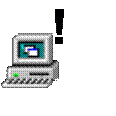 |
Розв’язання задачі
1.1. Введіть у комірку А1 заголовок таблиці «продаж хлібобулочних виробів»
1.2. Сформуйте «шапку» таблиці, ввівши назви полів у такі комірки:
A2 – Дата; B2 – Найменування; D2 – Виробник;
C2 – Ціна; E2 – Кількість; F2 – Вартість.
1.3. Встановіть достатню ширину стовпчиків для даних назв полів (можливо у подальшій роботі ці значення доведеться коригувати).
1.4. Встановіть наступні параметри шрифтів:
− для заголовка і«шапки» таблиці – Arial, 10 пт, напівжирний;
− для комірок, у яких будуть розміщатися дані бази – Arial, 10 пт, звичайний.
1.5. Розташуйте текстові дані «шапки» таблиці посередині комірок.
1.6. Розташуйте заголовок посередині таблиці.
1.7. Перейменуйте аркуш з ім’ям Лист1 на ім’я База, двічі клацнувши на ярличку Лист1 і ввівши нове ім’я.
1.8. Збережіть порожню базу даних на диску D: у папці База з ім’ям Хліб.
2. Перевірка даних при введенні
Виконання завдання
Постановка задачі
встановити такі обмеження для полів БД Хліб:
· Дата – Останов: з 1.09.06 по сьогоднішню дату;
· Найменування – Останов: тільки хліб, батон і булка;
· Виробник – Предупреждение: найчастіше хлібозаводи Олексіївський і Кулиничі, але можуть бути й інші;
· Ціна – Предупреждение: найчастіше ціна не перевищує 2 грн.;
· Кількість – Сообщение: часто кількість перевищує 500 шт.;
· Вартість – обмеження не накладаються, оскільки дані поля обчислюються за формулами, а не вводяться.
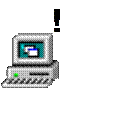 |
Розв’язання задачі
2.1. Виділіть стовпчик А клацанням миші на його імені (у його комірках, починаючи з А3, буде виконуватися перевірка значень поля Дата при введенні).
2.2. Виберіть команду Данные – Проверка.
2.3. Введіть у діалоговому вікні Проверка вводимых значений такі параметри:
· у вкладці Параметры:
із списку Тип данных виберіть Дата,
із списку Значение виберіть между,
в поле Начальная дата введіть значення 1.09.06,
в поле Конечная дата введіть формулу =СЕГОДНЯ();
· у вкладці Сообщение об ошибке:
із списку Вид виберіть Останов,
в область Заголовок введіть текст Помилка!,
в область Сообщение введіть Неправильно введено дату;
· у діалоговому вікні клацніть на кнопці ОК.
Примітка. У вкладці Параметры у полі параметра Конечная дата використана вмонтована функція, яка повертає поточну дату за годинником комп’ютера (=СЕГОДНЯ() ).
2.4. Виділіть стовпчик C для поля Ціна і. виберіть команду Данные – Проверка.
2.5. Введіть у діалоговому вікні Проверка вводимых значений такі параметри:
· у вкладці Параметры:
із списку Тип данных виберіть Действительное,
із списку Значение виберіть меньше или равно,
в поле Максимум введіть значення 2;
· у вкладці Сообщение об ошибке:
із списку Вид виберіть Предупреждение,
в область Заголовок введіть текст Попередження!,
в область Сообщение введіть Уточніть ціну;
· у діалоговому вікні клацніть на кнопці ОК.
2.6. Виділіть стовпчик E для поля Кількість і виберіть команду Данные – Проверка.
2.7 Введіть у діалоговому вікні Проверка вводимых значений такі параметри:
· у вкладці Параметры:
із списку Тип данных виберіть Целое число,
із списку Значение виберіть меньше или равно,
в поле Максимум введіть значення 500;
· у вкладці Сообщение об ошибке:
із списку Вид виберіть Сообщение,
в область Заголовок введіть текст Повідомлення!,
в область Сообщение введіть Кількість перевищує 500шт.;
· у діалоговому вікні клацніть на кнопці ОК.
2.8. Створіть таблицю (список) найменувань товарів з другого по п’ятий рядки стовпчика Н. Її значення подано нижче
|
Н |
|
Товари |
|
хліб |
|
батон |
|
булка |
2.9. Виділіть стовпчик B для поля найменування, значення якого вибирають із списку Товари (п. 2.8) і виконайте команду Данные – Проверка.
Уважаемый посетитель!
Чтобы распечатать файл, скачайте его (в формате Word).
Ссылка на скачивание - внизу страницы.